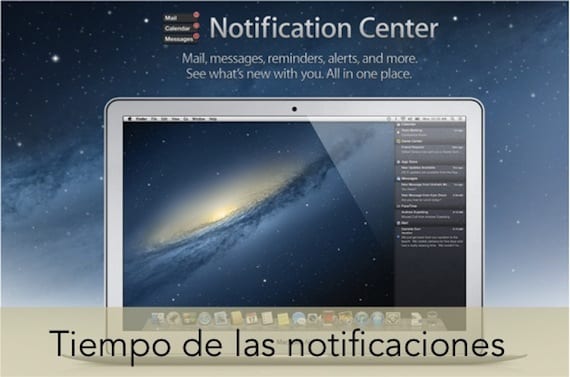
Një nga veçoritë e sistemit të mollës OSX është se siç ndodh në iOS kemi mundësinë të jemi në gjendje të konfigurojmë Njoftime që vijnë nga aplikacione si iMessage, Facetime, Blogging pajtuar, ndër të tjera.
Ka shumë përdorues që përfundojnë duke çaktivizuar njoftimet pasi, siç mund ta keni parë, për t'i zhdukur ju duhet t'i klikoni me miun manualisht. Sot ne do të shpjegojmë se si të vendosim një kohë që njoftimet të zhduken vetë.
Për të qenë në gjendje të konfiguroni njoftimet në OSX, thjesht shkoni te Preferencat e sistemit dhe hyni në seksionin e Njoftime. Me të hyrë, do të shfaqet një dritare në të cilën do të mund të shihni në të majtë një kolonë me të gjitha aplikacionet dhe shërbimet që mund të jenë në gjendje t'ju dërgojnë njoftime në desktop. Mund të zgjidhni secilën prej tyre dhe të konfiguroni veçmas aty ku dëshironi të shfaqet njoftimi.
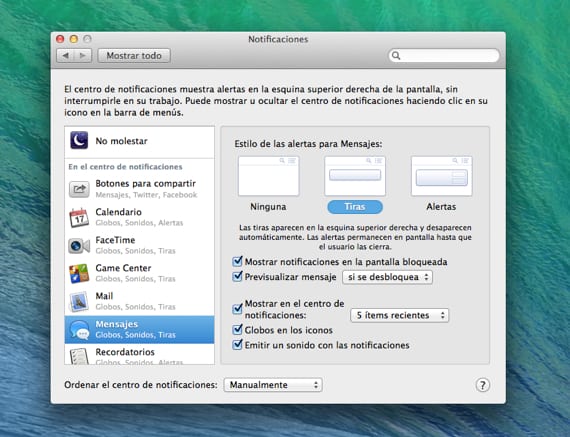
Megjithatë, ekzistojnë dy lloje të paracaktuara të njoftimeve. Kur ato janë nga sistemi në mënyrë që të eliminohen, duhet të shtypni manualisht sipër tyre dhe do të shihni se ato zhduken duke lënë një efekt "tym" në ekran. Nga ana tjetër, nëse njoftimet vijnë nga bloget në të cilët jeni pajtuar, operacioni ndryshon. Ato shfaqen në vendin ku keni zgjedhur, por zhduken për një kohë shumë të shkurtër.
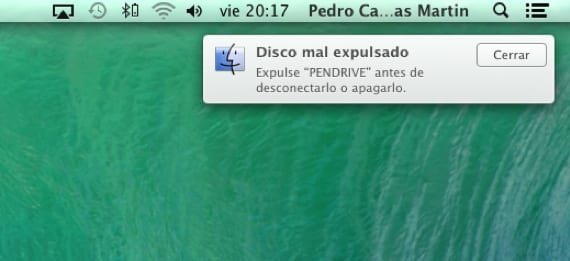
Tjetra, ne shpjegojmë hapat që duhet të ndiqni, duke përdorur Terminalin dhe një rresht specifik të kodit, ndryshoni sjelljen e banderolave të njoftimit dhe mund të rregulloni kohën në mënyrë që të mos duhet të shtypni manualisht.
- Hapni Terminal, ose nga Launchpad në dosje TË TJERA ose nga Spotlight.
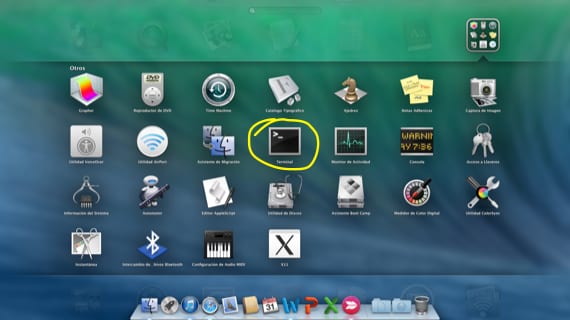
- Linja e kodit që duhet të përdorni është e mëposhtmja, ku duhet të hiqni simbolin e katrorit "#" dhe të vendosni kohën në sekonda që dëshironi të bëhet banderola e njoftimit.
parazgjedhjet shkruaj com.apple.notificationcenterui bannerTime #
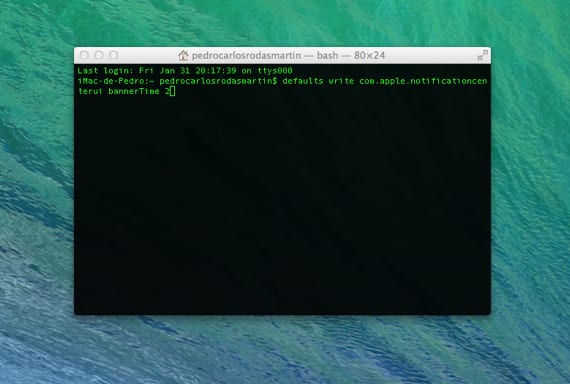
- Rinisni sistemin dhe do të shihni që tani nuk keni pse të klikoni afër për ta zhdukur banderolën.
Nëse vendosni të keni efektin e klikimit manual për t'u mbyllur përsëri, thjesht futni rreshtin e mëposhtëm të kodit:
parazgjedhjet fshijnë banner com.apple.notificationcenteruiTime
Më shumë informacion - "Terminali" i OSX dhe kursori shkojnë më mirë